レゴWeDo 2.0アプリのインストールと接続
レゴWeDo2.0を、ノートPC(Windows10)でコントロールしてみました。
レゴWeDo2.0の購入のいきさつ
2016年、レゴWeDoが2.0にバージョンアップし、秋には、Windows10にもつながるようになり、私のPCでも使えそうな雰囲気になりました。我が家では、孫達が成長し小学生が3人になったこともあり、そろそろ、レゴWeDo 2.0を購入してみようか、ということになりました。買ったのは、「レゴ®WeDo 2.0 for home by アフレル」というセットです。
使える可能性が高いといっても、私の持っているPCは、Windows10で、BlueToothドングル(サンワサプライ Bluetooth 4.0 USBアダプタ(class1) MM-BTUD43)を挿しています。この環境で使えるのか、というのが最大の関心事です。
インストール開始
使い始めは、セットに添付されている「ワーク1号」という冊子に従って進めます。先ず、「1.パーツを確認しよう」というページで、パーツの確認と仕分けをします。次に、「2.ソフトウェアをインストールしよう」というページを参考にインストールします。但し、PCの場合は、アフレルのダウンロードサイトから、WeDo 2.0アプリ(WeDo2.0のプログラムを作り管理する教材ソフトウェア)をダウンロードしインストールします。
冊子には「https://afrel.co.jp/support/wedo2-0」を見るように書いてあります。そのページは「WeDo2.0 サポートコンテンツ一覧」となっており、その中に、「購入のお客様向け」の欄があり、「レゴ®WeDo2.0ソフトウェア ダウンロード方法のご案内」と「レゴ®WeDo2.0スマートハブとの接続方法のご案内」とにアクセスできるようになっています。後者は後ほどのスマートハブの接続の際に使う情報で、上の冊子にも書いてあることとほぼ同じ内容です。前者の右端の矢印をクリックし、「ダウンロードのページへ」をクリックし、「レゴWeDo2.0」をクリックし、OSとしてWindow10を選び、ストアに行き、そこからダウンロードします。
スマートハブ(レゴWeDoのパーツ)との接続
ダウンロードに成功したら、あとは、添付の冊子のとおりに実際に使う段階に進みます。以下にざっと書いておきます。
レゴのスマートハブに電池を入れ、モーターを繋いでおきます。
私の場合は、PCにBluetoothドングルを挿しておきました。
次に、上でインストールしたWeDo2.0 ソフトウェア(「LEGO Education」というアプリ)を起動します。少し待つと、下の画面が現れます。
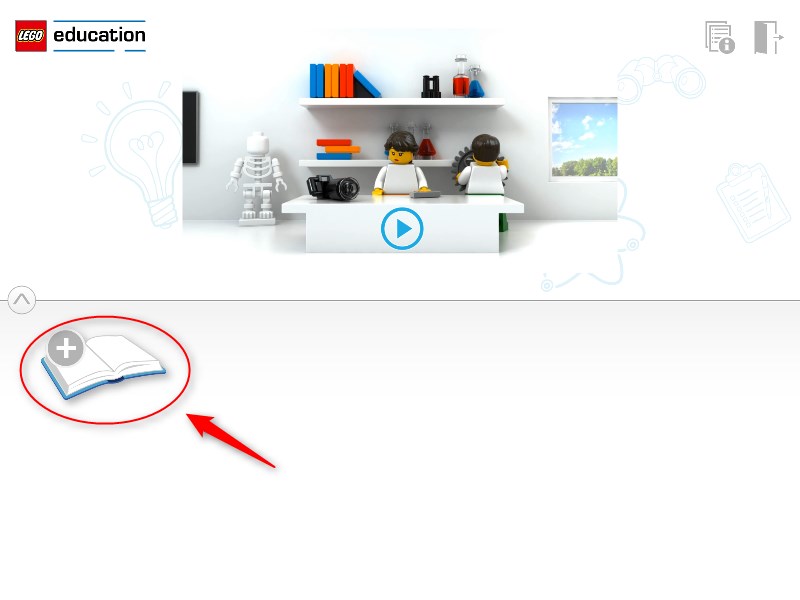
画面左側の本のマークを押すと、下のような「プロジェクトの入門」という画面が出てきますので、下の矢印の赤丸のマークをクリックし、消します。
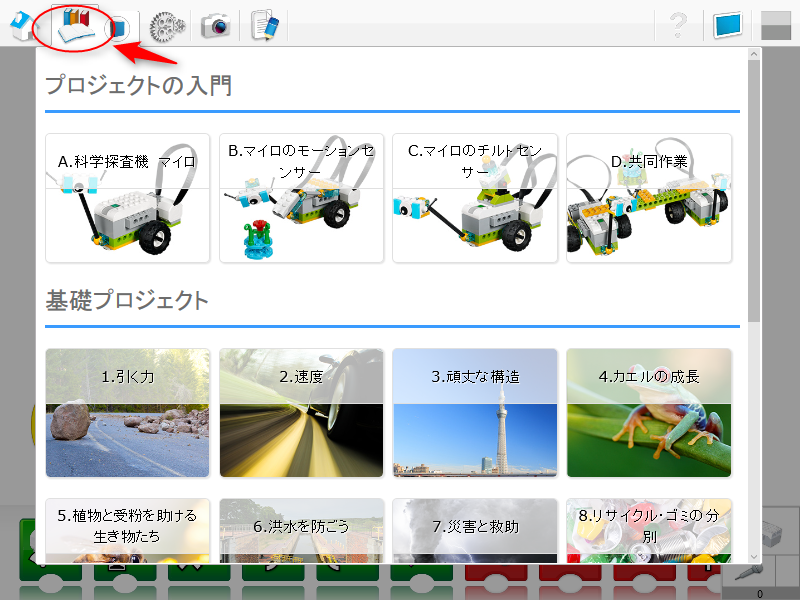
そうすると、下の画面のように、下部のパレットにブロックが並んでいる画面が現れます。
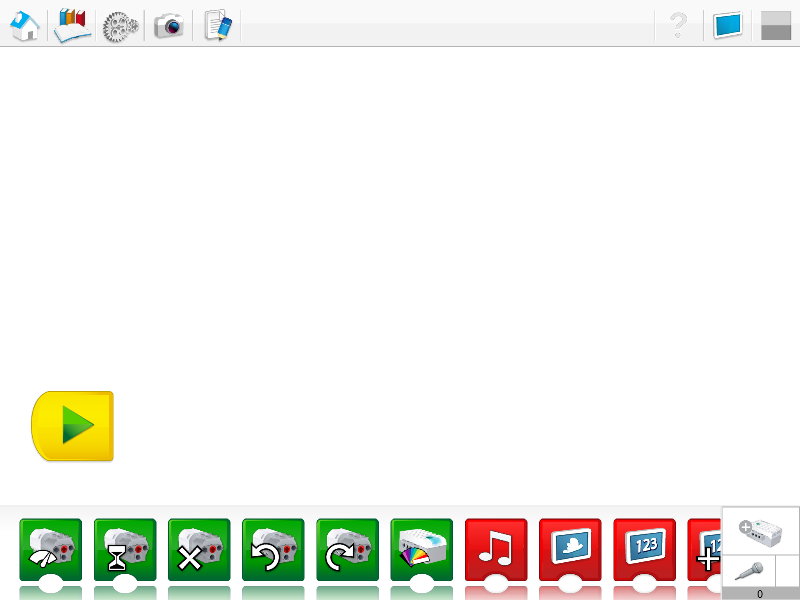
この画面で、これらブロックを矢印マークの後に並べてプログラムを作ることになります。
さしあたり、接続を確認するための、モータを動かすプログラムを作っておきます。
右下のスマートハブのマーク(最新版では右上にあります)をクリックすると、画面に小さい窓が現れます。そこで、スマートハブの電源ボタンを押すとLEDが点滅し、小さい窓に「LPF2 Smart Hub 2 I/O」が出ますので、それをクリックします。接続成功するとそこが青く変わり、スマートハブのランプも青く点きます。
ここで、先程作ったプログラムをスタートさせると、モーターの動くことが確認できました。
めでたく、私のPCも使えることが確認できました。

